HP 스위치에서 NTP를 사용하여 날짜와 시간을 설정하는 방법을 알아보시겠습니까? 이 자습서에서는 웹 인터페이스를 사용하여 HP Switch에서 NTP를 사용하여 날짜와 시간을 구성하는 방법을 보여 드리겠습니다.
저작권 © 2018-2021 에 의해 Techexpert.tips.
모든 권리보유. 이 출판물의 어떤 부분도 게시자의 사전 서면 허가 없이 어떤 형태로든 또는 어떤 방법으로든 복제, 배포 또는 전송될 수 없습니다.
장비 목록
여기에서 이 자습서를 만드는 데 사용되는 장비 목록을 찾을 수 있습니다.
이 링크에는 이 자습서를 만드는 데 사용되는 소프트웨어 목록도 표시됩니다.
HP 스위치 관련 자습서:
이 페이지에서 HP 스위치와 관련된 자습서 목록에 빠르게 액세스할 수 있습니다.
튜토리얼 HP 스위치 - NTP 구성
브라우저 소프트웨어를 열고 스위치의 IP 주소를 입력하고 HP 스위치 웹 인터페이스에 액세스합니다.

프롬프트 화면에서 관리 로그인 정보를 입력합니다.
공장 기본 액세스 정보:
• • 사용자 이름: 관리자
• 암호: (암호 없음)
로그인에 성공하면 관리 메뉴가 표시됩니다.
장치 메뉴에 액세스하고 시스템 시간 옵션을 선택합니다.
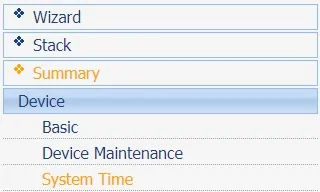
시스템 시간 화면에서 화면 상단의 Net Time 탭을 선택합니다.
원하는 NTP 서버의 IP 주소를 입력하고 몇 초 만에 풀 간격 시간을 설정합니다.
올바른 시간대를 구성하는 것을 잊지 마십시오. (GMT)
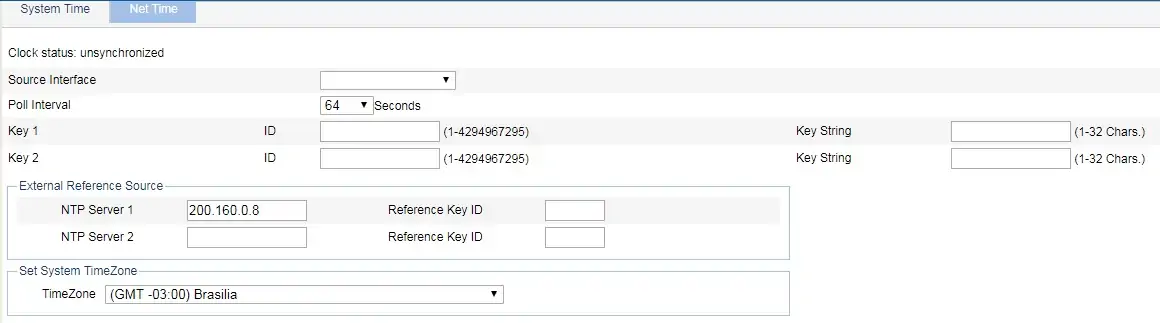
이 예제에서는 NTP 서버 200.160.0.8을 사용하도록 구성된 스위치입니다.
이 예제에서는 스위치가 64초마다 날짜와 시간을 업데이트하도록 구성되었습니다.
구성을 완료하려면 적용 버튼을 클릭합니다.
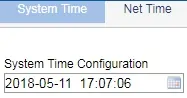
시스템 및 시간 탭으로 돌아가 날짜와 시간이 업데이트되었는지 확인합니다.
시스템이 올바른 날짜와 시간을 보여 주면 모든 단계를 올바르게 수행한다는 의미입니다.

